WBSをどのように作るべきなのか

前回の記事ではなぜWBSを作るのか、そして失敗してしまうのか考察した。それではどのようにWBSを作るべきなのか、作成テクニックやExcelから変えるべきおすすめのプロジェクト管理ツールについて紹介する。もし使っているWBSに不満があるのであれば、改善のヒントにして欲しい。
リスク、課題、タスクの違い
WBSの作成テクニックに入る前に、「リスク」、「課題」、「タスク」の違いについて説明したほうが良いだろう。なぜなら、これらが混同しているとWBSにタスクを書く際に余計なことまで書いてしまう、あるいはその反対に書くべきタスクが抜けてしまうことがあるからである。この三つについてなんとなく違いがわかるという程度ではナンセンスであり、それぞれの違いを正しく理解しなければならない。
1. リスク:まだ起きていないこと
リスクというのは、まだ実際に発生していない問題や危機を指す。リスクは起きる可能性の高いものから低いもの、危険性が高いものから低いものとさまざまであり、それぞれに以下の対応策を講じる必要がある。
- 予防:起こらないように対策する
- 対応:起こったときに困らないようにする
- 許容:起きても問題ないと判断する
プロジェクトにおいて、リスクの対応は後回しにされがちだが、そのリスクが後回しにして良いものかを正しく把握していなければ、後々大問題に発展する可能性がある。
2. 課題:今起きている解決すべきこと
課題は、リスクが顕在化したものである。またプロジェクトが進んでいく中で想定していなかった課題が新たに見つかる場合もある。リスクとは違い、今現在起きていることであるため、早急に課題の全容を把握しなければならない。課題の発見が遅れれば、対応が後手に回り、手遅れになってしまうだろう。
プロジェクトのスピードは実質課題解決のスピードと同じである。未解決のまま課題が積み上がってしまえば、プロジェクトが行き詰ってしまう。
3. タスク:一人で解決可能な期限のある作業
課題解決のために行う作業がタスクである。そしてその作業は一人で解決できる最小単位まで分解されていなければならない。課題に対して、「誰が」「何を」「いつまでに」行うべきなのか明らかにするためである。期限がなければ、人は作業を後回しにしてしまいがちなので、きちんと期限を定めておかねばならない。
課題を分解せずにそのままにしていると、何をすればよいのか、どれだけ時間がかかるのか、何人必要なのか、といった判断が難しい。あやふやな状態から、それぞれ見える形で作業することで課題解決を図るのである。
以上、「リスク」、「課題」、「タスク」がそれぞれどのようなものか解説した。プロジェクト管理を行うにあたって、必ず把握するべき三点であるため、混同することのないようにして欲しい。そしてここで強調したいのは、WBSには「タスク」のみを書くべきということである。
WBS作成テクニック
WBS作成する際に気をつけるべきポイントを解説する。これらを把握 していれば、プロジェクト失敗のリスクを減らすことができるだろう。
1. タスクの関係性を意識する
プロジェクトにおいて、あるタスクが終わっていなければ、次のタスクに進めないというのはよくあることだ。しかし、そればかりを意識しては他の関係性を失念してしまう。例えば料理の上手い人と下手な人の違いは同時併行(以下、マルチタスク)で作業を進められるかというところにあるという。料理の下手な人は、作業をひとつずつ終わらせてから次に進むため時間がかかってしまう。一方上手い人は野菜をゆでる間にシンクの片づけを始める、といったようにマルチタスクで作業を進められる。これはプロジェクト管理にも通じるところがあるだろう。
タスクの関係性は以下の四つに分類できる。
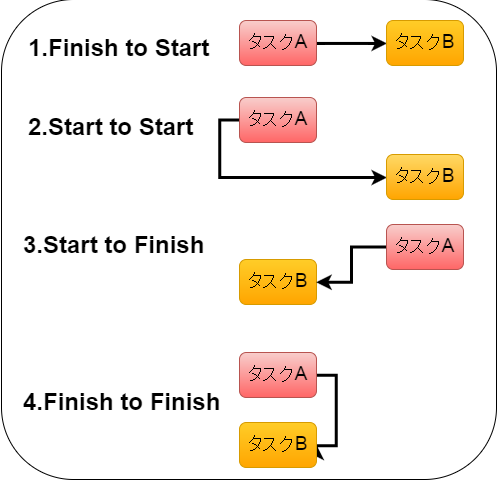
①Finish to Start =「タスクAが終了したら、タスクBを開始できる」
②Start to Start =「タスクAが開始できたら、タスクBを開始できる」
③Start to Finish =「タスクAが開始したら、タスクBを終了できる」
④Finish to Finish =「タスクAが終了したら、タスクBを終了できる」
タスクの関係を把握する事で、②Start to Startを①Finish to Startを混在しなくなる。二つのタスクをほぼ同時に進められるにも関わらず、一つずつ進めているため、非効率な作業手順となってしまう。
WBSに書き起こす際には、この関係性に注意を払うべきである。
2. プロジェクト管理に十分な時間を当てる
マネジャーにありがちなのが、自身のプロジェクト管理に当てる時間を十分に想定していないことである。管理する時間よりも実作業に使う時間を優先してしまうのだ。しかし、管理を怠れば課題の発見が遅れ、結果的に作業遅延が発生してしまう。あらかじめWBSにプロジェクト管理の時間を割き、進捗把握や状況確認を徹底するべきだろう。
マネジャー自身が作業した方が早い、という判断を早期にしてしまうのはご法度である。
3. タスクの見積もりを正確にする
タスクの見積もりを根拠なく勘で決めてはいないだろうか。曖昧な部分は排除し、正確にタスクを見積もらなければならない。予想外の事態というのは、まず予想が正しくない場合がほとんどなのである。過去のプロジェクトなどを振り返り、類似の作業がどれだけ工数かかったかを確認する、成果物から逆算してタスクを抽出する、というようにタスクの見積もりに根拠があるとより正確になるだろう。
感覚で工数を見積もらず、必ず根拠(見積もりの裏づけ)を求める意識をしてほしい。
おすすめプロジェクト管理ツール
WBS作成の第一歩はやはりExcelからの脱却である。そこでWBSを作成できるプロジェクト管理ツールの中から、無料のものから有料のものまでおすすめツールを紹介する。どれも知名度、人気の高いソフトなので、安心して使うことができる。(掲載しているデータは2016年7月現在のもの)
1. Redmine
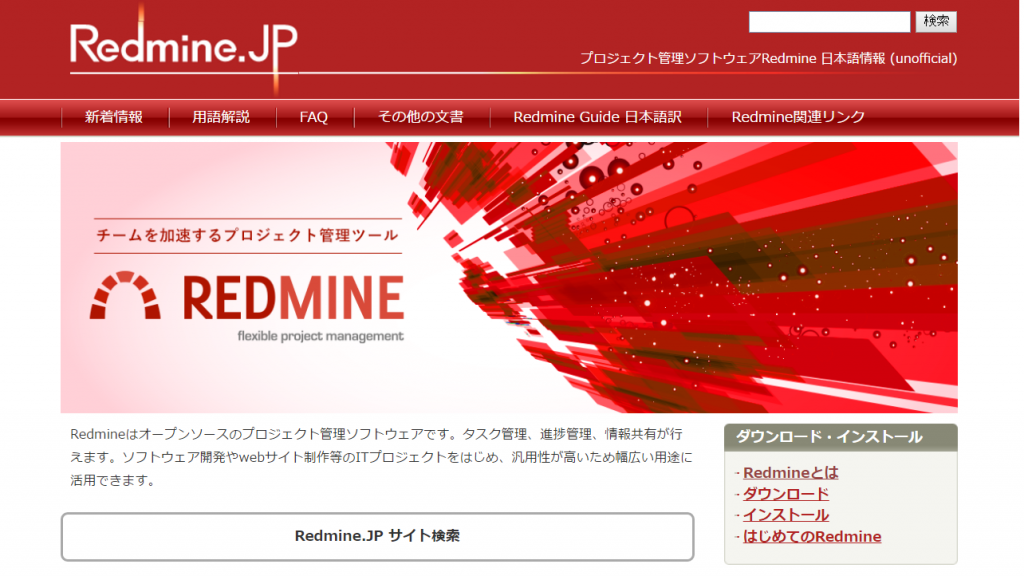
photo by Redmine.jp
- 動作環境:ブラウザ、スマートデバイス
- ホームページURL:http://redmine.jp/
- 料金:無料
- こういう人におすすめ:自分好みにカスタマイズするのが好きな方
エンジニアに高い人気のあるオープンソースのツールである。スマートデバイス用のネイティブアプリもあるため、場所を選ばず利用できる。また、プラグインも豊富にあるためカスタマイズ性としては類似ツールの中では群を抜いている。
タスク管理やガントチャート、情報共有のためのWiki、ロードマップなど高機能でプロジェクト管理をサポートする。拡張機能も多数あり、プロジェクトに合わせてカスタマイズする余裕があるのであれば最良のツールになるだろう。
ソフト自体は無料である反面、動作するためにはサーバーを用意する必要があるため、やや敷居の高いソフトとも言えるだろう。デモサイトでRedmineを試すことができるので導入を考える上で参考にして欲しい。
Redmineについて詳しく紹介した記事
2. Microsoft Project
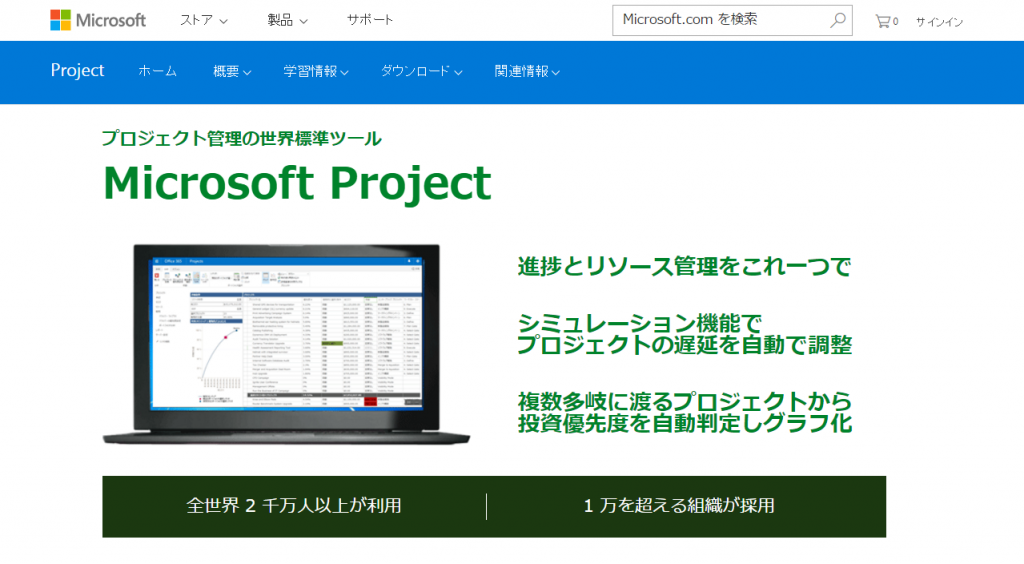
photo by Microsoft Project ホーム
- ホームページURL:https://www.microsoft.com/ja-jp/project
- 料金:月額2,720円(プロジェクトマネージャー)、月額760円(チームメンバー)、その他プランあり
- こういう人におすすめ:安心できる大手を選びたい人
大手Microsoftのプロジェクト管理ツールである。料金体系は機能によって大きく分かれており、これまでに紹介したものと比較すると高めの価格設定となっている。機能としては基本的なタスク管理やガントチャート、プロジェクトのポートフォリオ管理などが可能である。
Office系列のツールということもあり、他のOffice製品と連携が取りやすく互換性も高い。またOffice365を用いることでブラウザ上での操作も可能である。
経営者、PMO(プロジェクトマネジメントオフィス)、マネージャー、チームメンバーとさまざまな役職に対応しているため、小規模から大規模まで、幅広い活用が期待できる。
3. Brabio
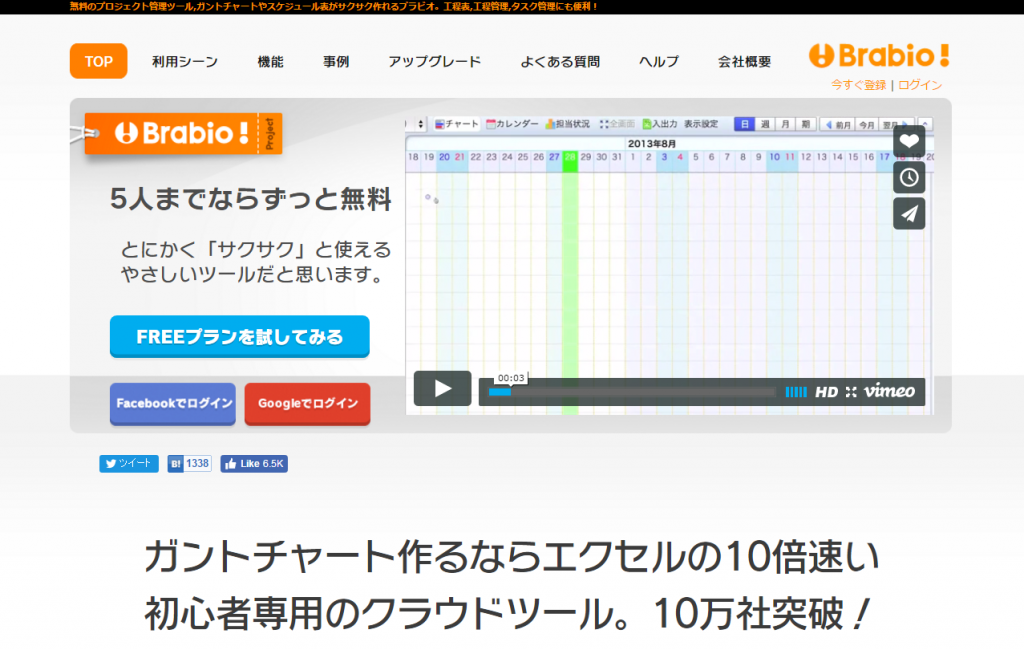
photo by brabio.jp/
- ホームページURL:http://brabio.jp/
- 料金:月額3,240円(10ユーザー)、その他プランあり
- こういう人におすすめ:WBSにあまり慣れていない人
Brabioのうたい文句は「ガントチャートを作るならエクセルの10倍速い」であり、ガントチャートが作りやすいツールである。クラウドで管理されているため、ブラウザで操作できる。また国産ツールというのも安心できるポイントである。
工程管理をガントチャートで、タスクはToDoリストでそれぞれ管理できるため、大変便利である。初心者向けということを意識しているのか、チュートリアルも用意されている。Freeプランでは5ユーザーまで登録できるため、小規模なプロジェクトであれば、問題なく利用できるだろう。もしユーザーを増やしたい場合はエントリープランやミッドレンジプランなど、規模に合わせたプランが用意されているのでぜひチェックして欲しい。
4. Jooto
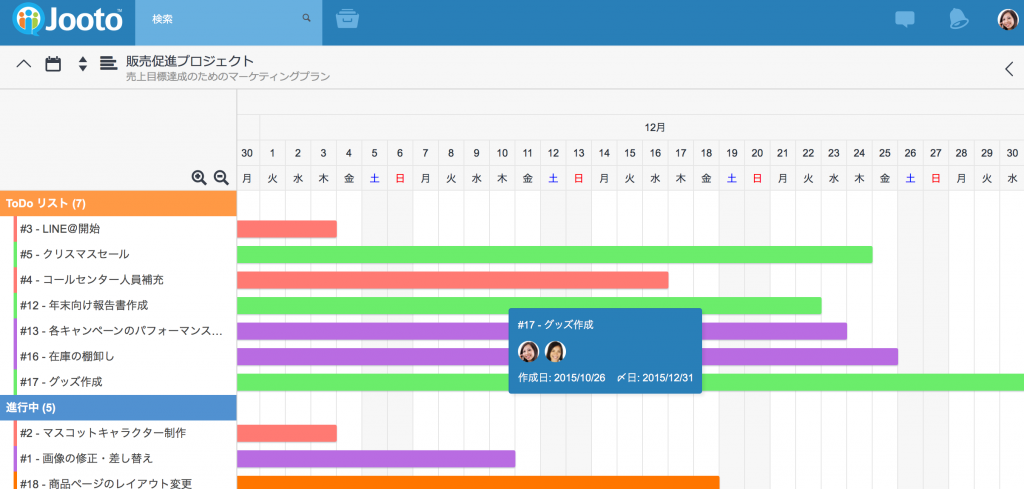
photo by Jotooご利用ガイド
- ホームページURL:https://www.jooto.com/
- 料金:980円(10ユーザー)、その他プランあり
- こういう人におすすめ:見た目にこだわりたい人
2012年に設立された企業が開発したツールであり、比較的新しいツールである。Jootoはカラフルなデザインが特長であり、付箋でタスクを管理するようなビジュアルが見やすい。タスクの移動もドラッグ&ドロップで直感的な操作に優れている。もちろん画像にあるようにガントチャート機能も搭載されている。
MacやWindows、Android、iOSなどメジャーなOS、端末に対応しており、導入環境に制約がないことも魅力である。
まとめ
WBSはプロジェクト管理において重要な役割を担っている。上手く活用できていれば、プロジェクト管理の助けになり、活用できていなければむしろ足かせになりかねない。上手く活用するためには、本記事で紹介したテクニックやツールをぜひ試して欲しい。
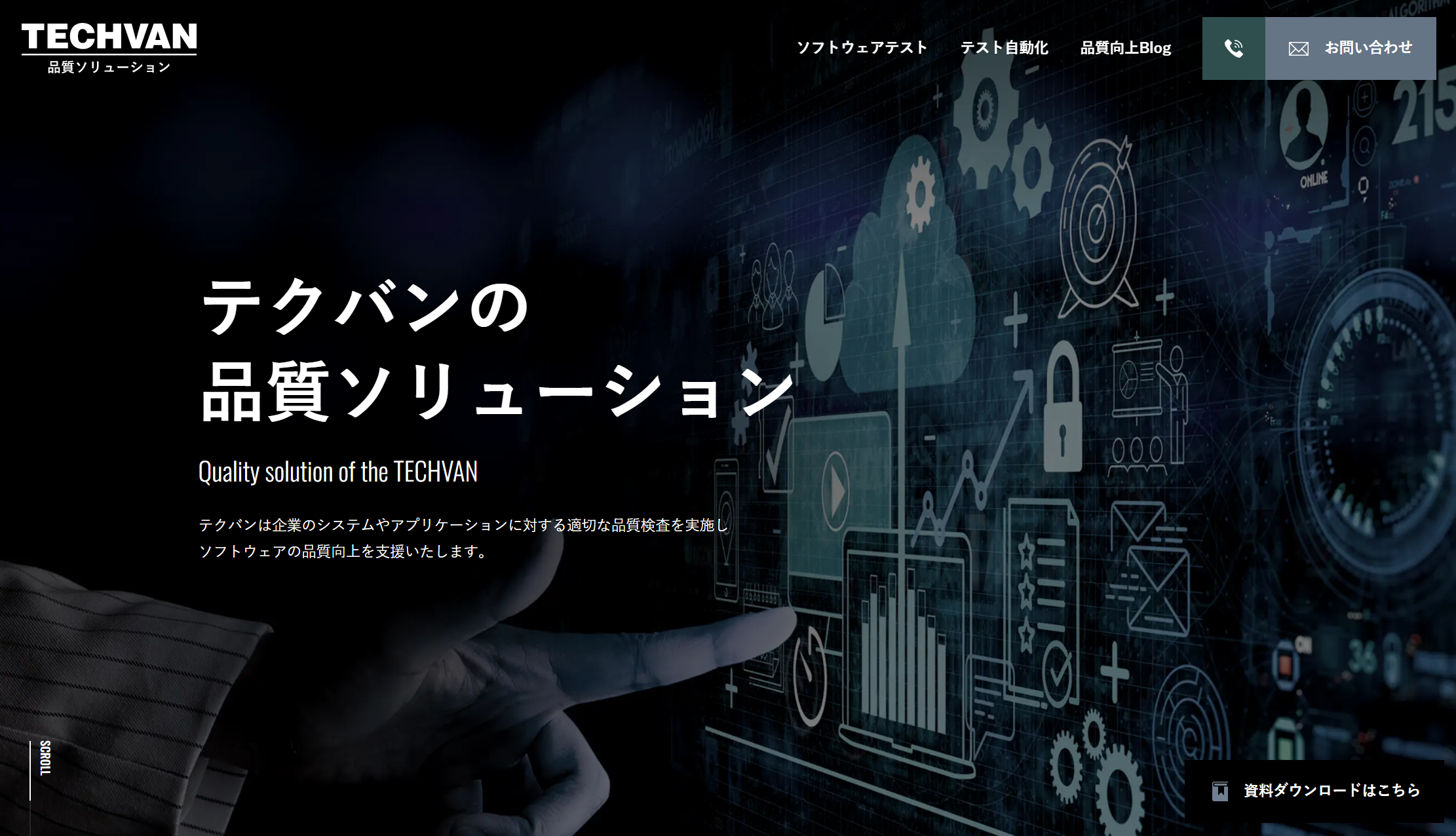
テクバンの品質ソリューション事業部 特設サイトでは、「ソフトウェアテスト」や「テスト自動化」に関するサービスのご紹介をしております。
「プロダクトやサービスの品質がなかなか上がらない…」
「テスト自動化の導入/運用をしたいがどう進めたらよいか分からない…」
などのお悩みをお持ちの方は、以下のリンクからぜひお気軽にご相談ください。
また、「ソフトウェアテスト」や「テスト自動化」のお役立ち資料も掲載しておりますので、こちらも合わせてご利用ください!


